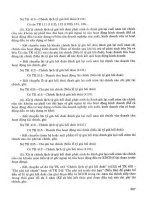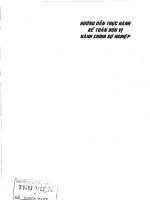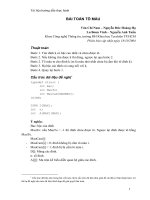HƯỚNG DẪN THỰC HÀNH TÍNH TOÁN KẾT CẤU VỚI PHẦN MỀM SAP2000
Bạn đang xem bản rút gọn của tài liệu. Xem và tải ngay bản đầy đủ của tài liệu tại đây (14.58 MB, 271 trang )
HƯỚNG DẪN THỰC HÀNH
TÍNH TỐN KẾT CẤU VỚI SAP2000
KS. NGUYỄN ĐÌNH NGHĨA
Thực hành SAP2000 cơ bản
Tác giả: Nguyễn Đình Nghĩa
“ĐÀO TẠO XÂY DỰNG PHẢI GẮN LIỀN VỚI THỰC TẾ”
Trung tâm đào tạo xây dựng VIETCONS
0
Thực hành SAP2000 cơ bản
Tác giả: Nguyễn Đình Nghĩa
MỤC LỤC
CHƯƠNG 1: XÂY DỰNG MƠ HÌNH ................................................................................................. 6
1.1 CHỌN ĐƠN VỊ THIẾT KẾ ....................................................................................................... 6
1.2 XÂY DỰNG MƠ HÌNH TỪ THƯ VIỆN ..................................................................................... 6
Bài tốn dầm .................................................................................................................... 8
Tạo mơ hình từ đường lưới .............................................................................................. 10
Hiệu Chỉnh Lưới .............................................................................................................. 11
1.3 CÔNG CỤ DÙNG ĐỂ VẼ ...................................................................................................... 13
Vẽ phần tử nút (Joint) ..................................................................................................... 13
Vẽ phần tử thanh ............................................................................................................ 14
Vẽ phần tử tấm vỏ (Shell)............................................................................................... 15
1.4 CÔNG CỤ NHÂN BẢN PHẦN TỬ ........................................................................................ 17
Nhân bản phần tử theo tuyến tính .................................................................................. 17
Nhân bản phần tử theo cung tròn (Radial) .................................................................... 19
Nhân bản phần tử đối xứng qua mặt phẳng (Mirror) ...................................................... 20
1.5 CHIA NHỎ PHẦN TỬ ............................................................................................................ 21
Chia nhỏ phần tử thanh (Devide Frames) ...................................................................... 21
Chia nhỏ phần tử tấm vỏ (Shell) .................................................................................... 23
1.6 GHÉP PHẦN TỬ ................................................................................................................... 25
Ghép phần tử thanh (Joint Frames) ............................................................................... 25
Ghép phần tử nút (Merge Joint) ..................................................................................... 26
1.7 CÁC TÍNH NĂNG ĐẶC BIỆT ............................................................................................... 27
Tạo phần tử Frames từ phần tử Joint ............................................................................. 27
Tạo phần tử Shell từ phần tử Frames ............................................................................. 30
Thêm lưới tọa độ qua nút ................................................................................................ 31
Tính năng Auto Mesh (Chia sàn ảo) .............................................................................. 33
Tính năng thể hiện sự lệch trục của phần tử thanh........................................................ 35
1.8 ĐIỀU KIỆN BIÊN ................................................................................................................... 37
Điều Kiện Biên Là Khớp, Ngàm (Restrains) .................................................................. 37
Điều Kiện Biên Gối Đàn Hồi (Spring) cho nút (Joint) .................................................... 38
Điều Kiện Biên Gối Đàn Hồi (Spring) cho thanh (Frame) ............................................. 39
Điều Kiện Biên Gối Đàn Hồi (Springs) cho tấm (Area) ................................................. 40
Giải Phóng Liên Kết (Realease) .................................................................................... 41
Trung tâm đào tạo xây dựng VIETCONS
1
Thực hành SAP2000 cơ bản
Tác giả: Nguyễn Đình Nghĩa
1.9 HỆ TRỤC TỌA ĐỘ................................................................................................................ 42
Hệ Trục Tọa Độ Địa Phương Của Nút ........................................................................... 42
Hệ Trục Tọa Độ Địa Phương Của Thanh ....................................................................... 43
Hệ trục tọa độ địa phương của tấm ................................................................................ 44
1.10 CHỌN TIÊU CHUẨN THIẾT KẾ ......................................................................................... 45
Chọn tiêu chuẩn thiết kế kết cấu thép ......................................................................... 45
Chọn tiêu chuẩn thiết kế kết cấu bê tông cốt thép ...................................................... 46
CHƯƠNG 2: ĐỊNH NGHĨA VẬT LIỆU VÀ TIẾT DIỆN ................................................................... 48
2.1 ĐỊNH NGHĨA VẬT LIỆU........................................................................................................ 48
Định nghĩa vật liệu bê tông theo tiêu chuẩn TCVN 5574-2012 ..................................... 49
Định Nghĩa Vật Liệu Thép Theo TCVN 5575 -2012 ...................................................... 54
Định nghĩa vật cốt thép theo tiêu chuẩn TCVN 5574-2012 ........................................... 57
2.2 ĐỊNH NGHĨA TIẾT DIỆN ...................................................................................................... 60
Tiết diện dầm bê tơng cốt thép hình chữ nhật (Rectangular) ........................................ 60
Tiết diện cột bê tơng hình trịn (Circle) ........................................................................... 66
Tiết diện thép hình xuyến (Pipe) .................................................................................... 69
Tiết diện chữ I (I/Wide Flange) ....................................................................................... 70
Tiết diện chữ L đôi (Double Angle Section) ................................................................... 72
Tiết diện thay đổi theo chiều dài .................................................................................... 73
Tiết diện bất kì ................................................................................................................ 75
CHƯƠNG 3: ĐỊNH NGHĨA VÀ GÁN TẢI TRỌNG.......................................................................... 77
3.1 ĐỊNH NGHĨA CÁC LOẠI TẢI ................................................................................................ 77
3.2 GÁN TẢI TẬP TRUNG CHO PHẦN TỬ NÚT (JOINT) ......................................................... 78
3.3 GÁN CHUYỂN VỊ CƯỠNG BỨC CHO GỐI TỰA .................................................................. 81
3.4 GÁN TẢI TẬP TRUNG CHO PHẦN TỬ THANH (FRAME) .................................................. 83
3.5 GÁN MOMEN TẬP TRUNG CHO PHẦN TỬ THANH (FRAME) ......................................... 84
3.6 GÁN TẢI PHÂN BỐ ĐỀU CHO PHẦN TỬ THANH (FRAME) .............................................. 85
3.7 GÁN TẢI PHÂN BỐ HÌNH THANG CHO PHẦN TỬ THANH (FRAME) .............................. 87
3.8 GÁN TẢI PHÂN BỐ ĐỀU CHO PHẦN TỬ TẤM VỎ (SHELLS) ........................................... 89
3.9 GÁN TẢI TRỌNG DO ÁP SUẤT CHẤT LỎNG (SHELLS) ................................................... 92
3.10 KIỂM TRA CÁC GIÁ TRỊ TẢI TRỌNG ĐÃ GÁN ................................................................ 98
Đối Với Phần Tử Nút (Joint) ......................................................................................... 98
Đối Với Phần Tử Thanh (Frame) .................................................................................. 98
Đối Với Phần Tử Tấm Vỏ (Shell) .................................................................................. 99
Trung tâm đào tạo xây dựng VIETCONS
2
Thực hành SAP2000 cơ bản
Tác giả: Nguyễn Đình Nghĩa
3.11 TỔ HỢP TẢI TRỌNG ........................................................................................................ 101
CHƯƠNG 4: XEM KẾT QUẢ NỘI LỰC & XUẤT BẢNG TÍNH ..................................................... 104
4.1 CHẠY BÀI TỐN ................................................................................................................ 104
4.2 XEM GIÁ TRỊ PHẢN LỰC CỦA PHẦN TỬ NÚT (JOINT) ................................................... 104
Quy ước dấu của phản lực............................................................................................ 104
Xem kết quả trực tiếp ................................................................................................... 105
4.3 XEM CHUYỂN VỊ CỦA KẾT CẤU ...................................................................................... 106
4.4 XEM BIỂU ĐỒ NỘI LỰC CỦA PHẦN TỬ THANH .............................................................. 107
Quy ước dấu của nội lực thanh ..................................................................................... 107
Xem kết quả trực tiếp trên màn hình ............................................................................ 109
4.5 XEM GIÁ TRỊ NỘI LỰC CHO PHẦN TỬ TẤM (SHELL) ..................................................... 112
Xem kết quả trực tiếp từ màn hình ............................................................................... 112
XEM KẾT QUẢ NỘI LỰC TRỰC TIẾP TRÊN MÀN HÌNH (CẤU KIỆN TẤM) ............ 115
4.6 XUẤT KẾT QUẢ DẠNG BẢNG TÍNH (EXCEL).................................................................. 115
4.7 THIẾT KẾ TỰ ĐỘNG .......................................................................................................... 120
Thiết kế kết cấu bê tông cốt thép ................................................................................. 120
Thiết kế kết cấu thép .................................................................................................... 121
4.8 XUẤT THUYẾT MINH TÍNH TOÁN .................................................................................... 124
CHƯƠNG 5: DẦM MỘT NHỊP ...................................................................................................... 127
5.1 DỮ LIỆU BÀI TOÁN ............................................................................................................ 127
5.2 CÁC BƯỚC THỰC HIÊN BÀI TOÁN .................................................................................. 127
5.3 CÁC BƯỚC THỰC HIỆN .................................................................................................... 128
CHƯƠNG 6: DẦM LIÊN TỤC ....................................................................................................... 151
6.1 DỮ LIỆU BÀI TOÁN ............................................................................................................ 151
6.2 THỰC HIỆN BÀI TOÁN ....................................................................................................... 152
CHƯƠNG 7: KHUNG PHẲNG ...................................................................................................... 173
7.1 DỮ LIỆU BÀI TOÁN ............................................................................................................ 173
7.2 THỰC HIỆN BÀI TOÁN ....................................................................................................... 173
CHƯƠNG 8: DÀN MÁI THÉP ....................................................................................................... 194
8.1 DỮ LIỆU BÀI TOÁN ............................................................................................................ 194
8.2 THỰC HIỆN BÀI TOÁN ....................................................................................................... 195
CHƯƠNG 9: KHUNG NHÀ THÉP CÔNG NGHIỆP ..................................................................... 207
9.1 DỮ LIỆU BÀI TOÁN ............................................................................................................ 207
9.2 THỰC HIỆN BÀI TOÁN ....................................................................................................... 208
Trung tâm đào tạo xây dựng VIETCONS
3
Thực hành SAP2000 cơ bản
Tác giả: Nguyễn Đình Nghĩa
CHƯƠNG 10: THIẾT KẾ CẦU THANG BÊ TÔNG CỐT THÉP ................................................... 220
10.1 DỮ LIỆU BÀI TOÁN .......................................................................................................... 220
10.2 THỰC HIỆN BÀI TOÁN..................................................................................................... 221
CHƯƠNG 11: THIẾT KẾ BỂ NƯỚC MÁI ..................................................................................... 233
11.1 DỮ LIỆU BÀI TOÁN .......................................................................................................... 233
11.2 THỰC HIỆN BÀI TOÁN..................................................................................................... 234
CHƯƠNG 12: GIÀN MÁI TINH THỂ CUPON .............................................................................. 250
12.1 DỮ LIỆU BÀI TOÁN .......................................................................................................... 250
12.2 THỰC HIỆN BÀI TOÁN..................................................................................................... 250
Trung tâm đào tạo xây dựng VIETCONS
4
Thực hành SAP2000 cơ bản
Tác giả: Nguyễn Đình Nghĩa
PHẦN LÝ THUYẾT
Trung tâm đào tạo xây dựng VIETCONS
5
Thực hành SAP2000 cơ bản
Tác giả: Nguyễn Đình Nghĩa
CHƯƠNG 1: XÂY DỰNG MƠ HÌNH
1.1 CHỌN ĐƠN VỊ THIẾT KẾ
-
Chọn đơn vị bên dưới góc phải của màn hình, kN.m.C.
-
Ghi chú: chọn đơn vị thiết kế thực hiện ngay ban đầu, để tránh sai số bởi
vì gia tốc trọng trường bằng 9.81 m/s2.
1.2 XÂY DỰNG MƠ HÌNH TỪ THƯ VIỆN
Thao tác thực hiện
1. Click vào menu File New Model.
Hộp Thoại New Model xuất hiện.
Ghi chú: Trong trường hợp kỹ sư thiết kế muốn lấy lại tính chất đặc trưng vật liệu, tải trọng tiết diện
của một cơng trình đã tạo trước đó thì Tick chọn Initialize Model from an Existing File.
Trung tâm đào tạo xây dựng VIETCONS
6
Thực hành SAP2000 cơ bản
Tác giả: Nguyễn Đình Nghĩa
Chú Thích:
STT
TÊN TIẾNG ANH
CHỨC NĂNG
1
Blank
Tạo file trắng
2
Grid Only
Tạo hệ lưới
3
Beam
Dầm
4
2D Truss
Giàn phẳng
5
3D Truss
Giàn không gian
6
2D Frames
Khung phẳng
7
3D Frames
Khung không gian
8
Wall
Vách cứng
9
Flat Slab
Sàn phẳng
10
Shells
Tấm vỏ
11
Staircases
Cầu thang
12
Storage Structure
Bể nước
13
Underground Concrete
Bể ngầm
14
Solid Models
Khối
15
Cable Bridge
Cầu treo
16
Caltrans-BAG
Cầu
17
Bridge Wizard
Cầu
18
Pipes and Plates
Ống, tấm vỏ
Trung tâm đào tạo xây dựng VIETCONS
7
Thực hành SAP2000 cơ bản
Tác giả: Nguyễn Đình Nghĩa
Bài tốn dầm
Thao tác thực hiện
1. Click vào menu File New Model. Hộp Thoại New Model xuất hiện.
2. Click chọn mô hình Beam.
Hộp thoại Beam xuất hiện
Trung tâm đào tạo xây dựng VIETCONS
8
Thực hành SAP2000 cơ bản
Tác giả: Nguyễn Đình Nghĩa
3. Khai báo những giá trị sau:
Number of Spans: Số nhịp.
Span Length: Chiều dài nhịp.
Use Custom Grid Spacing and Locate Origin: Dùng hiệu chỉnh khoảng cách giữa
các nhịp.
Restrain: Điều kiện biên.
4. Click OK để đóng hộp thoại Beam.
Chú Thích:
STT
TÊN TIẾNG ANH
CHỨC NĂNG
1
Beam
Dầm
2
Beam Dimensions
Các thơng số kích thước dầm
3
Number of Spans
Số nhịp
4
Span Length
Chiều dài nhịp
5
Use Custom Grid Spacing and Locate Origin
Dùng hiệu chỉnh khoảng cách
các nhịp
6
Restrains
Điều kiện biên (gối tựa)
7
Section Properties
Đặc trưng tiết diện
Trung tâm đào tạo xây dựng VIETCONS
9
Thực hành SAP2000 cơ bản
Tác giả: Nguyễn Đình Nghĩa
Tạo mơ hình từ đường lưới
Thao tác thực hiện
1. Click vào menu File New Model. Hộp thoại New Model xuất hiện.
2. Click chọn Grid Only.
Hình 1.1 - Hệ tọa độ vng góc
Hình 1.2 - Hệ tọa độ trục
Number of Grid Lines:
X, Y, Z direction: Số đường lưới theo các phương X, Y, Z.
Along Radius, along Theta, along Z: Số đường lưới theo bán kính, góc Theta và
cao độ Z.
Grid Spacing:
X, Y, Z direction:Khoảng cách giữa 2 đường lưới theo các phương X, Y, Z.
Along Radius, along Theta, along Z: Khoảng cách giữa 2 đường lưới theo bán
kính, góc Theta và cao độ Z.
3. Click OK để đóng hộp thoại.
Chú ý: Từ những đường lưới vừa tạo, người sử dụng dùng những cơng cụ vẽ để tạo các mơ
hình cần tính tốn.
Trung tâm đào tạo xây dựng VIETCONS
10
Thực hành SAP2000 cơ bản
Tác giả: Nguyễn Đình Nghĩa
Hiệu Chỉnh Lưới
Thao tác thực hiện:
Cách 1:
1. Click menu Define Coordinate Systems/Grid.
Hộp thoại Coordinate/Grids Systemx xuất hiện.
Hình 1.3 – Hiệu chỉnh hệ lưới
2. Click chọn Modify/Show System.
Cách 2:
Click đúp vào vị trí đường lưới cần hiệu chỉnh. Hộp thoại Define Grid Data xuất hiện.
Trung tâm đào tạo xây dựng VIETCONS
11
Thực hành SAP2000 cơ bản
Tác giả: Nguyễn Đình Nghĩa
Hình 1.4 – Nhập các thông số cần hiệu chỉnh của hệ lưới
Chú thích:
X Grid Data, Y Grid Data, Z Grid Data: Hiển thị các đường lưới theo trục X, Y, Z.
Grid ID: Tên đường lưới.
Ordinate: Tọa độ đường lưới theo hệ tọa độ tổng thể.
Line Type: Dạng đường lưới (chính, phụ).
Visibility: Đặc tính của đường lưới hiện (Show) hoặc ẩn (Hide).
Bubble Loc: Vị trí thể hiện tên trục.
Grid Color: Màu hiện hành của đường lưới.
Units: Đơn vị đo.
Display Grid Lines: Thể hiện khoảng cách giữa các đường lưới theo chế độ.
Ordinate: Giá trị đường lưới so với trục tọa độ tổng thể.
Spacing: Giá trị khoảng cách đường lưới.
Trung tâm đào tạo xây dựng VIETCONS
12
Thực hành SAP2000 cơ bản
Tác giả: Nguyễn Đình Nghĩa
Hide all Grid Lines: Ẩn tất cả các đường lưới.
Glue to Grid Lines: Di chuyển phần tử nút và
đường lưới.
Reset to Default Color: Thiết lập màu mặc định.
Reorder Ordinate: Sắp xếp lại lưới theo tọa độ.
1.3 CÔNG CỤ DÙNG ĐỂ VẼ
Lấy thanh cơng cụ Draw (vẽ kết cấu) ra màn hình (nếu màn hình đã có thanh cơng cụ rồi thì khơng
cần thực hiện thao tác này.
1. Rê chuột đến vị trí bất kỳ của thanh cơng cụ nào đã có trên màn hình, nhấn phải chuột xuất
hiện một danh mục.
2. Click chọn Draw.
Vẽ phần tử nút (Joint)
Thao tác thực hiện:
Cách 1: Click menu Draw Draw Special Joint.
Click chọn vị trí cần thiết để vẽ điểm.
Chú ý: Lúc này con trỏ chuột chuyển sang hình dấu mũi tên thẳng đứng.
Trung tâm đào tạo xây dựng VIETCONS
13
Thực hành SAP2000 cơ bản
Tác giả: Nguyễn Đình Nghĩa
Nhấn phím Esc để thoát khỏi lệnh vẽ hoặc Click vào biểu tượng
(Set Select Mode) trên
thanh công cụ Draw.
Cách 2: Click chọn biểu tượng (Draw Special Joint) trên thanh công cụ Draw.
Vẽ phần tử thanh
Thao tác thực hiện:
Cách 1:
1.
Click menu Draw Draw Frame/Cable/Tendon.
2. Click chọn điểm thứ nhất.
3. Click chọn điểm thứ hai.
4. Nhấn phím Esc để thốt khỏi lệnh vẽ hoặc Click vào biểu tượng
(Set Select Mode)
trên thanh công cụ Draw.
Cách 2:
Click chọn biểu tượng
(Draw Frame/Cable/Tendon) trên thanh công cụ Draw.
Chú ý: Người sử dụng cũng có thể vẽ nhanh phần tử thanh bằng cách Click vào một đoạn
đường lưới mà phần tử thanh sẽ nằm trên đó.
Trung tâm đào tạo xây dựng VIETCONS
14
Thực hành SAP2000 cơ bản
Tác giả: Nguyễn Đình Nghĩa
Thao tác thực hiện:
1. Click chọn biểu tượng
(Quick Draw Frame/Cable/ Element) trên thanh cơng cụ Draw.
2. Rê chuột đến gần vị trí đường lưới mà phần tử thanh nằm trên đó. Click chọn đường lưới.
Nhấn phím Esc để thốt khỏi lệnh vẽ hoặc Click vào biểu tượng
(Set Select Mode) trên
thanh công cụ Draw.
Vẽ phần tử tấm vỏ (Shell)
Thao tác thực hiện:
Cách 1:
1.
2.
3.
4.
5.
Click chọn menu Draw Draw Poly Area.
Click chọn điểm thứ 1.
Click chọn điểm thứ 2.
Click chọn điểm thứ 3.
Click chọn điểm thứ 4.
Cách 2: Click chọn biểu tượng (Draw Poly Area) trên thanh công cụ Draw.
Trung tâm đào tạo xây dựng VIETCONS
15
Thực hành SAP2000 cơ bản
Tác giả: Nguyễn Đình Nghĩa
Chú ý: Người sử dụng cũng có thể vẽ nhanh phần tử tấm vỏ bằng cách Click vào đường lưới
bao quanh phần tử tấm vỏ.
Thao tác thực hiện:
1. Click chọn biểu tượng (Quick Draw Area Element ) trên thanh công cụ Draw.
2. Click chuột vào vị trí vùng bao của đường lưới.
3. Nhấn phím Esc để thốt khỏi lệnh vẽ hoặc Click vào biểu tượng
(Set Select Mode)
trên thanh công cụ Draw.
Cách 3: Tạo thành ơ cửa sổ hình chữ nhật bao trùm lấy đường lưới cần vẽ đường Shell.
1. Click chọn biểu tượng (Draw Rectang Area Element) trên thanh công cụ Draw.
2. Click chọn điểm Đ1.
3. Click chọn điêm Đ3.
Trung tâm đào tạo xây dựng VIETCONS
16
Thực hành SAP2000 cơ bản
Tác giả: Nguyễn Đình Nghĩa
1.4 CƠNG CỤ NHÂN BẢN PHẦN TỬ
Nhân bản phần tử theo tuyến tính
Các đối tượng được nhân bản theo một hướng do người sử dụng chỉ định.
Thao tác thực hiện:
1. Chọn đối tượng cần nhân bản.
Hình 1.5 - Kết cấu ban đầu
Hình 1.6 - Phần tử được chọn
2. Click vào menu Edit Replicate.
Hộp thoại Replicate xuất hiện.
Increments dx, dy, dz: Khoảng cách giữa các phần tử khi nhân bản.
Number: Số phần tử cần nhân bản.
Modify/Show Replicate Options…: Dùng để hiệu chỉnh cho việc chọn lựa thêm những đối
tượng cần nhân bản như đặc trưng hình học, tải trọng…
3. Click chọn thẻ Linear.
4. Tại dịng dz nhập 3 (vì cần nhân bản thêm một đối tượng có chiều cao 3m).
5. Tại dịng Number nhập 1 (vì chỉ cần nhân bản thêm 1 đối tượng).
6. Click OK để đóng hộp thoại Replicate.
Trung tâm đào tạo xây dựng VIETCONS
17
Thực hành SAP2000 cơ bản
Tác giả: Nguyễn Đình Nghĩa
Hình 1.7 - Kết cấu ban đầu
Trung tâm đào tạo xây dựng VIETCONS
Hình 1.8 - Kết cấu sau khi nhân bản
18
Thực hành SAP2000 cơ bản
Tác giả: Nguyễn Đình Nghĩa
Nhân bản phần tử theo cung tròn (Radial)
Thao tác thực hiện:
1. Chọn đối tượng cần nhân bản.
2. Click menu Edit Replicate. Hộp thoại Replicate xuất hiện.
Parallel to X, Parallel to Y, Parallelt o Z, 3D Line: Phần tử được nhân bản xoay quanh
trục X, Y, Z và hai điểm trong không gian.
Number: Số phần tử cần nhân bản.
Angle: Góc cần nhân bản.
3. Click chọn thẻ Radial.
4. Click chọn Parallel to Z (vì ta cần nhân bản các phần tử xoay quanh trục Z).
5. Tại dịng Number nhập 3 (Vì ta cần nhân bản thêm 3 đối tượng).
6. Tại dòng Angle nhập 90 (Giá trị 90 độ là góc của phần tử phát sinh so với phần tử ban
đầu).
7. Click OK để đóng hộp thoại.
Trung tâm đào tạo xây dựng VIETCONS
19
Thực hành SAP2000 cơ bản
Tác giả: Nguyễn Đình Nghĩa
Hình 1.9 - Trước khi nhân bản
Hình 1.10 - Sau khi nhân bản
Nhân bản phần tử đối xứng qua mặt phẳng (Mirror)
Thao tác thực hiện:
1. Chọn đối tượng cần nhân bản.
2. Click Menu Edit-Repicate. Hộp thoại Replicate xuất hiện.
Parallel to X, Parallel to Y, Parallelt o Z, 3D Line: Phần tử được nhân bản trong mặt phẳng
mà nó song song với trục X, Y, Z và hai điểm trong không gian.
3. Click chọn thẻ Mirror.
4. Click chọn Parallel to Z (vì ta cần nhân bản các phần tử song song với trục Z).
5. Click OK để đóng hộp thoại.
Trung tâm đào tạo xây dựng VIETCONS
20
Thực hành SAP2000 cơ bản
Tác giả: Nguyễn Đình Nghĩa
Trước khi tạo đối xứng
Sau khi tạo đối xứng
1.5 CHIA NHỎ PHẦN TỬ
Chương trình cho phép người sử dụng chia nhỏ những phần tử ban đầu thành nhiều phần tử có
kích thước nhỏ hơn phần tử ban đầu.
Chia nhỏ phần tử thanh (Devide Frames)
Thao tác thực hiện:
1. Chọn phần tử cần chia.
2. Click menu Edit Edit Lines Divide Frame.
Trung tâm đào tạo xây dựng VIETCONS
21
Thực hành SAP2000 cơ bản
Tác giả: Nguyễn Đình Nghĩa
3. Hộp thoại Divide Selected Frames xuất hiện.
Divide into: Số phân đoạn cần chia.
Last/First ratio: Tỉ lệ chia .
Break at intersections with select Frames and Joints: phần tử được chia tại vị trí giao
nhau giữa các đường lưới hoặc các phần tử nút được chọn trước.
4. Tại dòng Divide into nhập giá trị 2 (Vì muốn chia thành hai đoạn) .
5. Tại dòng Last/First ratio nhập giá trị 1.
6. Click OK để đóng hộp thoại Divide Select Frames.
Trung tâm đào tạo xây dựng VIETCONS
22
Thực hành SAP2000 cơ bản
Tác giả: Nguyễn Đình Nghĩa
Trước khi chia
Sau khi chia
Chia nhỏ phần tử tấm vỏ (Shell)
Thao tác thực hiện:
1. Chọn phần tử cần chia.
2. Click menu Edit Edit Areas Divide Areas.
Trung tâm đào tạo xây dựng VIETCONS
23